1、拼车最重要,一定要找可信赖的车友,因为现在 Obsidian 官网,删除 Obsidian 账号,是没有邮件或二次验证码的验证,无法防止恶意删除账号,无法恢复账号,会丢失官方同步订阅和捐赠获得的 insider 权限,只能找官方退款。
2、注意车友一定要提前学会如何删除自己的同步库,切记不要在 Obsidian 官网网站删除账号。
3、创建易于区分,并且自己易于记忆昵称的库名,删除同步库目前是不会验证自定义密码的,一定要选对自己的库
4、删除自己的同步库的方法,见下文教程 — 删除自己的远程同步库(仅限操作自己的库)。
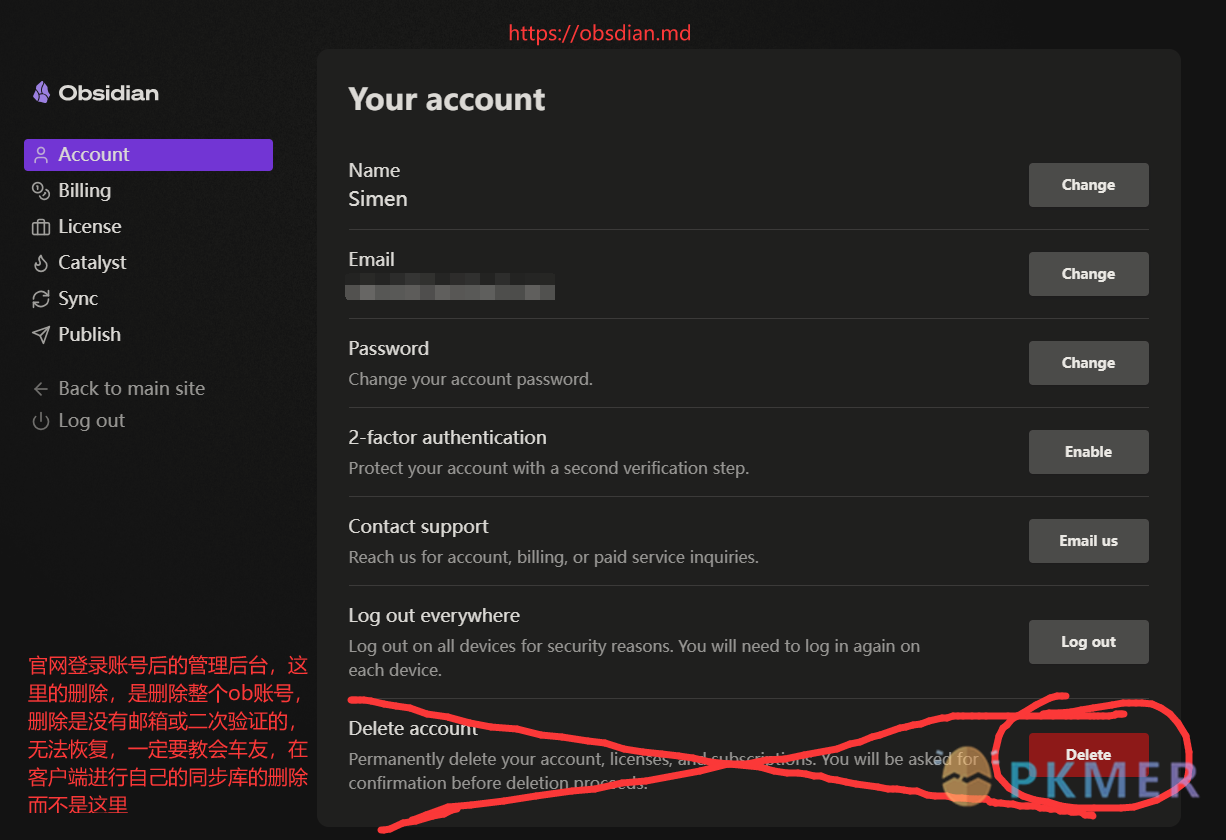
Obsidian 官方同步服务开通指南以及拼车介绍
Obsidian Sync 通过端到端加密、版本历史记录和每台设备的精细设置,可以轻松地在所有主要移动和桌面平台上安全地同步您的 Obsidian 数据。
官方同步的新政策简介
Obsidian 官方 2023 年 11 月 21 日发布 新黑曜石同步计划:更大、更好、更快、 更流畅
- **更多同步库。**同步库限制从 5 个增加到 10 个 。
- **灵活存储。**每个同步库的存储限制已更改为单个帐户范围的存储限制,可自由为分配存储空间 。
- **更多存储选项。**总存储容量可扩展至 100 GB。
- **文件更大。**可同步的最大文件大小翻倍,从 100 MB 增加到 200 MB。
- **更近的服务器。**可根据所在区域,选择更近的云中心,来更快地同步。选项包括北美、欧洲、亚洲和 大洋洲。
从 2024 年 1 月开始,新的同步计划如下 :
- 10 GB,每月 10 美元,或 按年计费 8 美元/月
- 100 GB,每月 20 美元,或 按年计费 16 美元/月
立即加入 Sync 即可享受早期支持者假期 优惠
如果您从现在到 2024 年 1 月 1 日期间 注册 Obsidian Sync,您将获得 50 GB 的存储空间,费用为每月 10 美元或每月 8 美元。
如果您当前是 Sync 订阅者,您的计划已自动升级到 50 GB 的灵活存储空间、10 个仓库,并增加了文件大小限制。您的定价不会改变,包括您 拥有的任何折扣。
优惠策略
年付优惠
年付一般比月付便宜一些,拼车优先选择,详见:Obsidian定价
教育与非盈利优惠
为学生、教职员工和非营利组织员工有资格享受 Obsidian Sync 和 Publish 40% 的折扣。我们不提供任何其他折扣或促销。
可与年付优惠叠加,不可与早鸟定价叠加
获取方法
1、教育或非盈利组织的工作邮箱
大学或高中等教育组织的学生或教职人员,以及非营利组织使用的教育或工作邮箱
2、人工审核
如果教育或非营利组织不提供电子邮件, 可以将其他形式的验证信息(例如学生证、成绩单或员工证)发送给 Obsidian 支持 人员。请务必同时提供您的 Obsidian 帐户电子邮件地址。官方团队将审核申请并给您回复!
早鸟定价
早鸟可能是官方提供的最高折扣,而且同步和发布的早鸟定价是分开的,目前已经结束,需要额外花钱从其他用户那购买。
官方帮助文档的同步服务教程
年车的开车简介
2023 年 09 月 07 日,Obsidian 官方同步 5 人拼车 每人单独一个库,独立账号密码,每人 10gb 空间,一年 8 折优惠 + 教育 6 折优惠叠加 57.6 美元/年,Obsidian 用加拿大元结账,所以通过支付宝,5 人,每人 85 元/年,主账号现在有二次验证,降低网页后台账号误删的可能性,找长期,按年续期的车友。
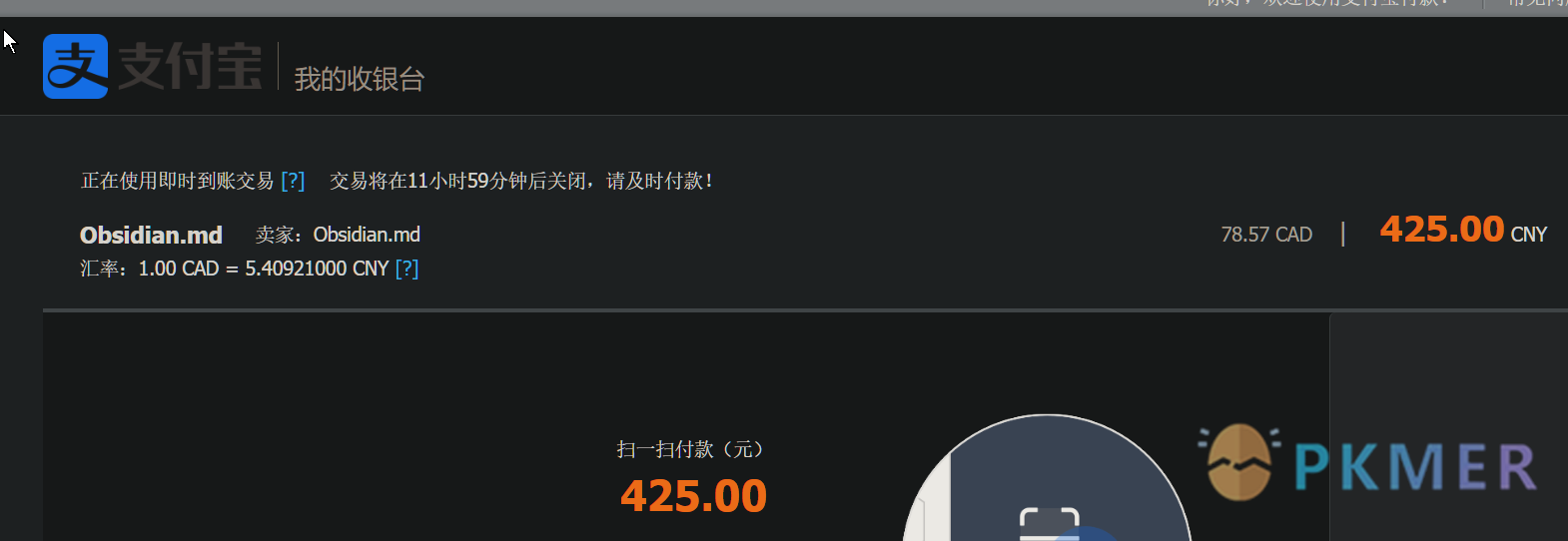
预先说明
1、车主最好能有 edu.cn 教育邮箱,如果后期,被收回,可以用其他的教育邮箱,对 Obsidian 付费账号,进行验证,不用改变付费账号;
2、目前,按年付费的拼车,可能不好找人,如果车友不准备续期,请提前说一下;
3、远程同步的库,被误删除,不会影响本地库,为了防止误删除,请命名以自己记忆深刻的名称,与其他库名区别开,比如 Simen-DB ,不要记错,防止以后删除错别人的库。
具体步骤
主库或新库的 Obsidian 登录车主提供的 Obsidian 账号密码
使用官方同步的库,就不要使用其他第三方同步,详见官方 重要说明
第一次配置,最好先在一台设备上,选择要同步的主库,或者以一个新库开始,配置好同步设置,比如 插件,主题等,全部上传完成,然后在到其他设备,创建新库,同步,可能第一次全库同步不会很快,请耐心等待。
如果对多台设备,各个已有的库配置同步,如果在不同设备有同名文件,最好梳理一下,对顶层的同名文件夹,进行改名,避免同一路径下同名文件,在云同步时,发生自动合并,降低云端合并,出错的风险。
设置 - 关于 - 账户 - 登录
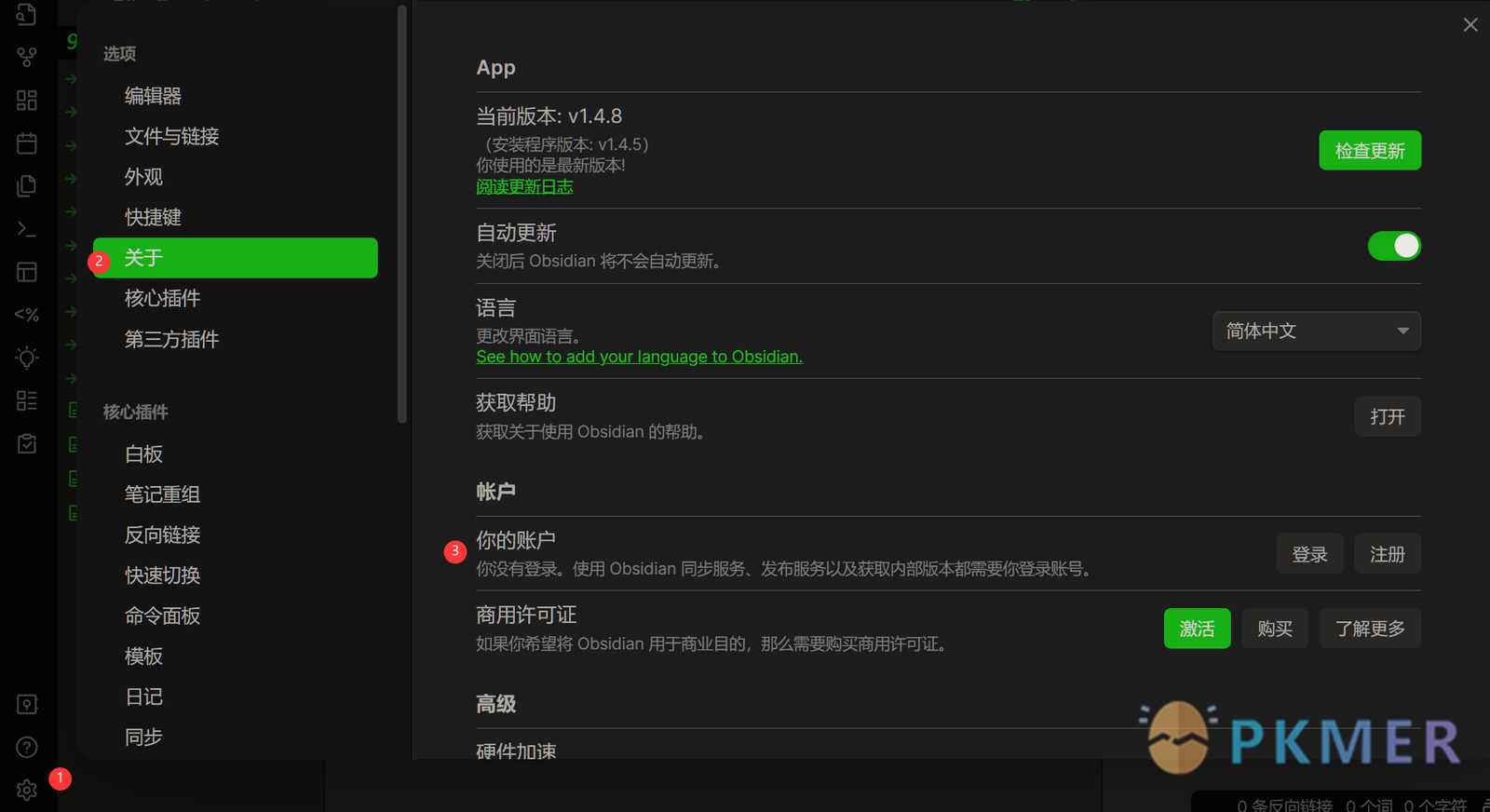
拼车共用的 Obsidian 邮箱和密码,需要发给每个车友,
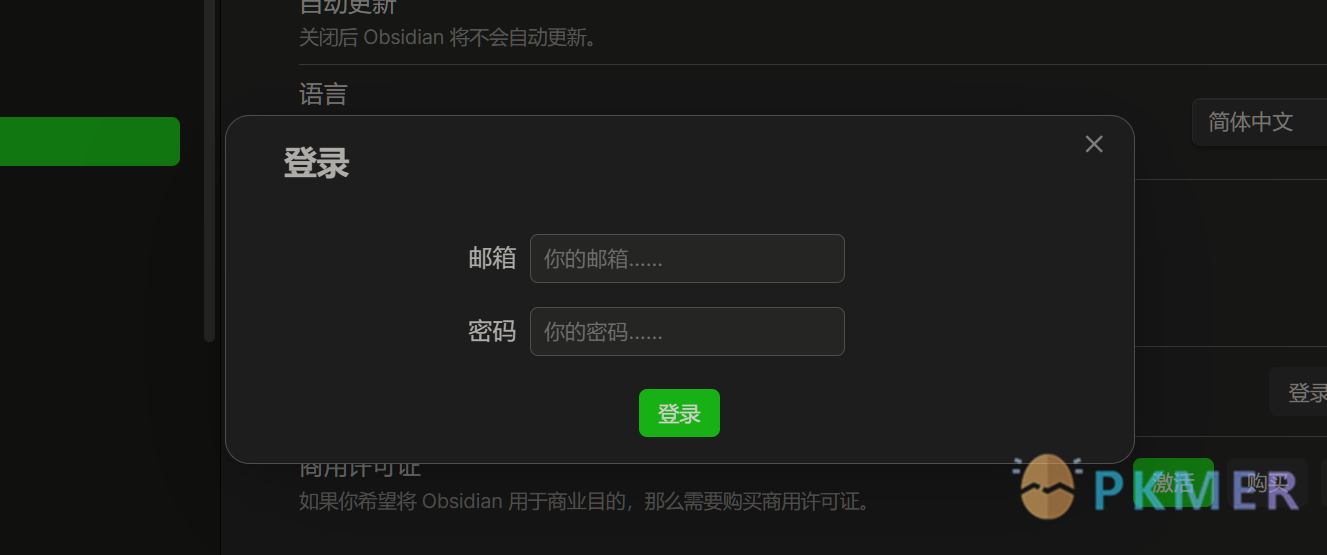
选择关闭/开启接受内部测试版本
如果 Obsidian 捐赠过 insider,可以安装测试版(不稳定),如果不需要,可以在设置 - 关于-账号中,关闭接受内部版本的选项
在 Obsidian 桌面软件的核心插件中,开启官方同步
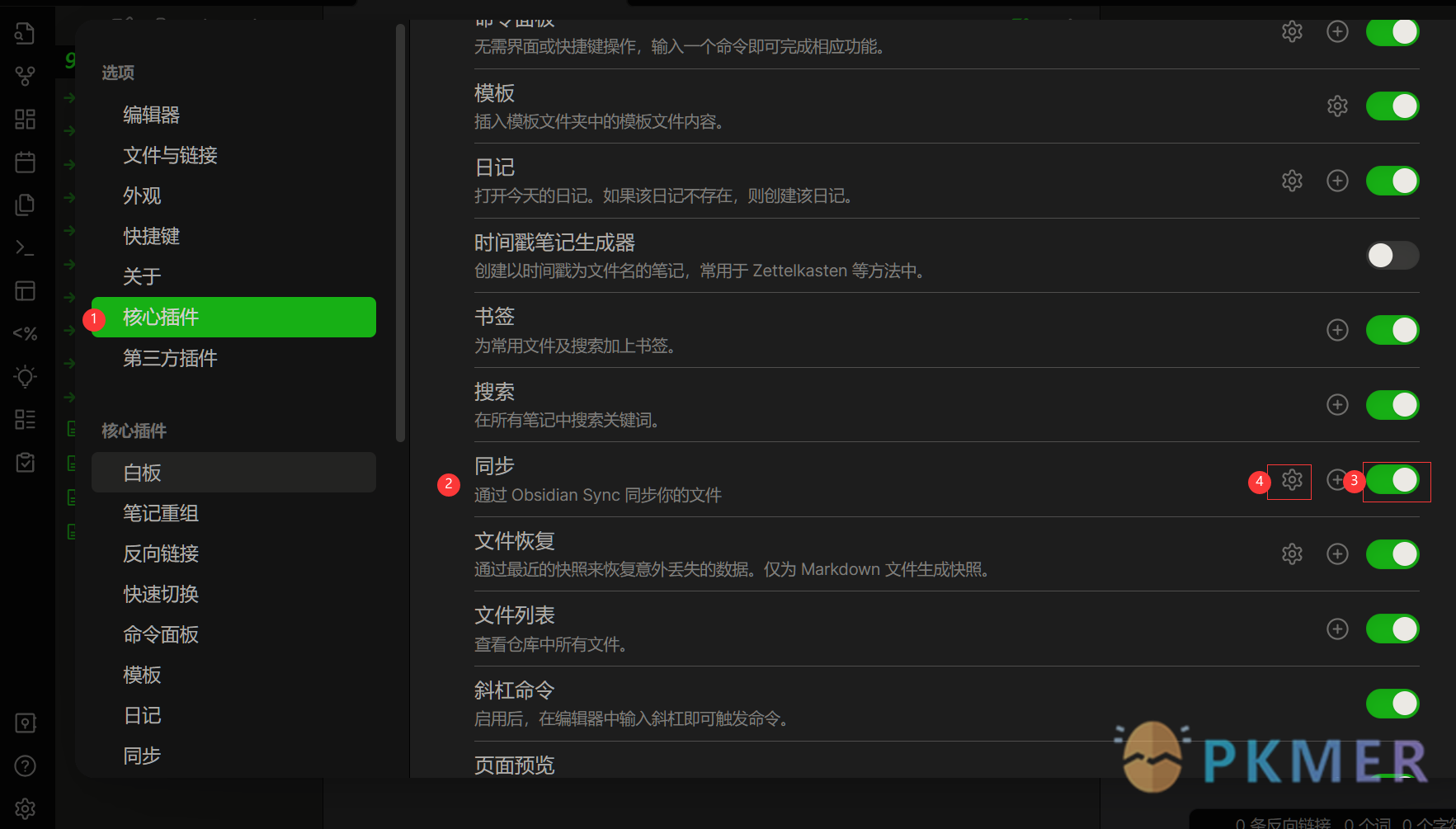
配置 obsidian 官方同步插件
打开核心插件列表中的官方同步插件设置
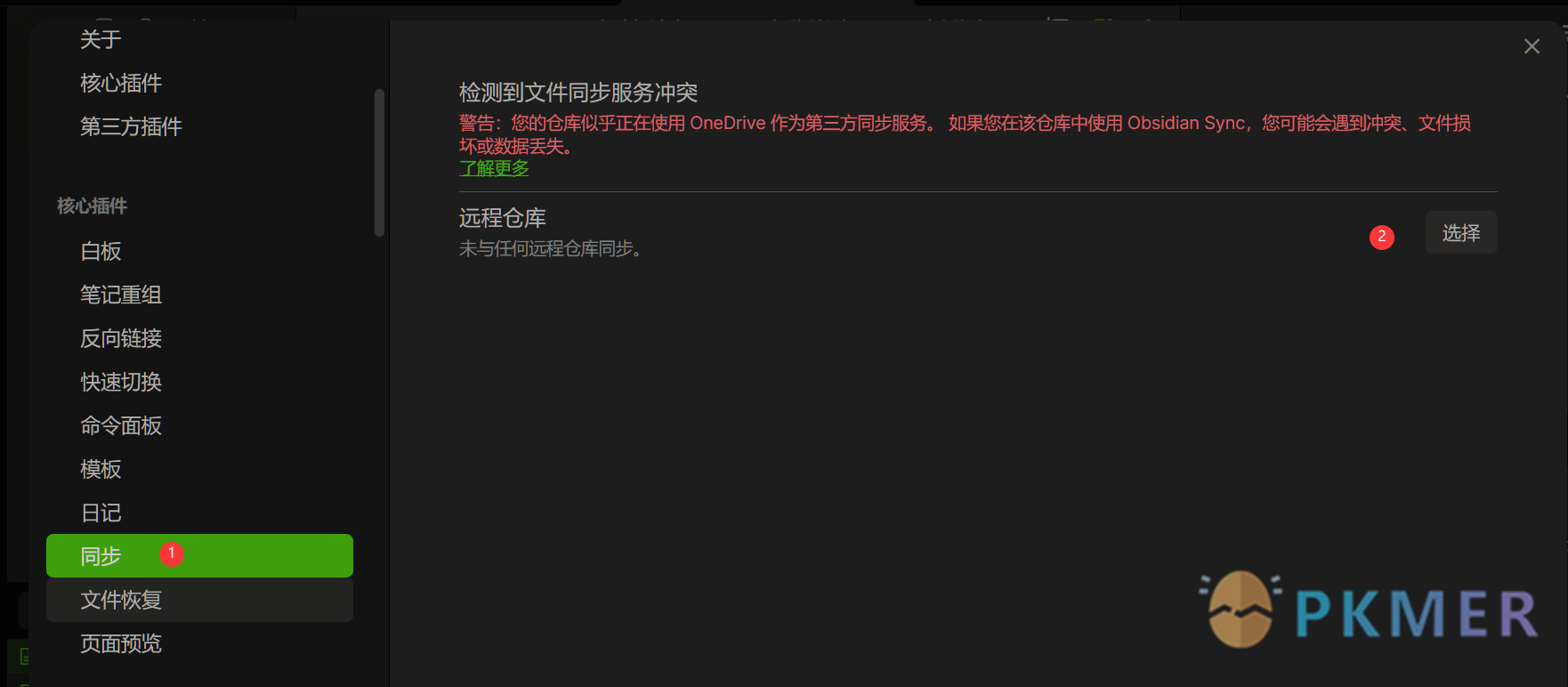
加载已有的远程仓库列表,网络不好的话,耐心等待
最新可支持创建 10 个库,根据付费订阅,共享 10g,50g 或 100g 的总容量,根据拼车人数,分配每人创建的远程仓库数量,记住自己的库名,不要改动别人的库
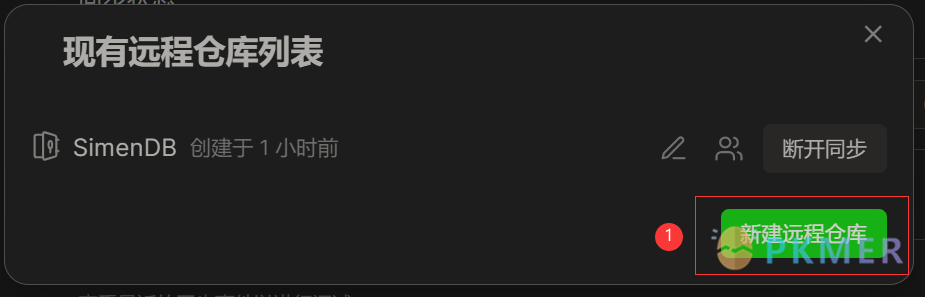
点击新建远程仓库,以自己记忆深刻的昵称为开头,创建远程同步库
一定要设置自定义密码,加密之后,保证数据安全
这里建议先在文本软件中,输入好密码,粘贴过去,别复制到空格(粘贴到文本软件,确认一下),因为插件的密码输入框,没有显示输入密码的功能,防止输错。
一定要记住自定义加密密码,如果忘记,就只能删除远程同步库,重新同步,本地文件不影响
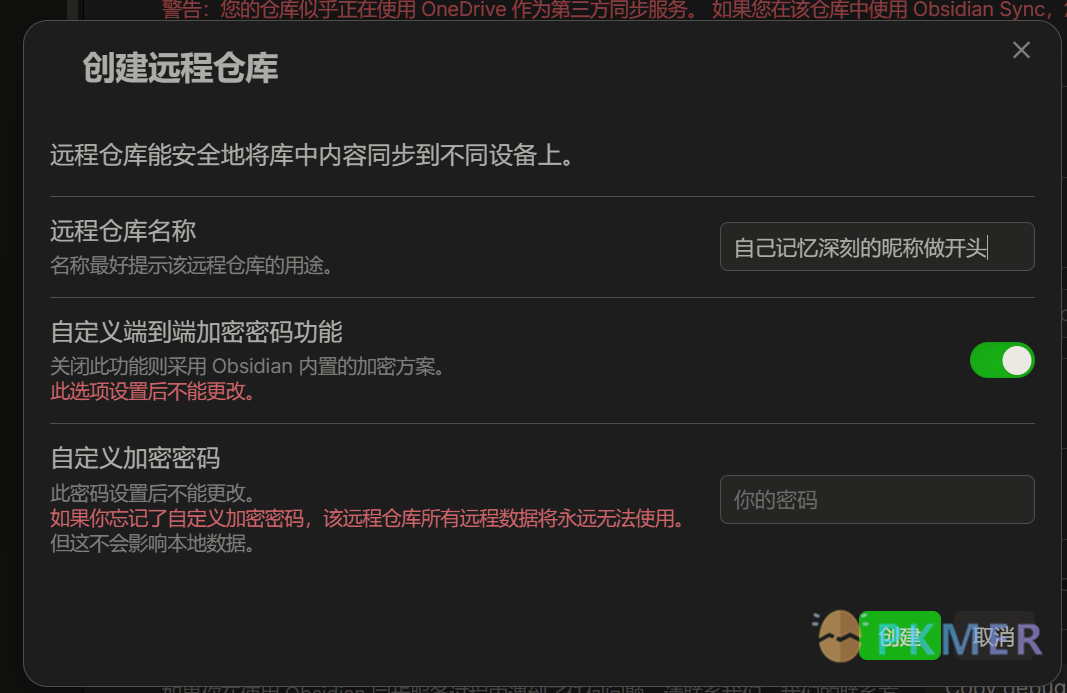
创建完成,选择自己的库,点击同步,输入密码,关闭即可
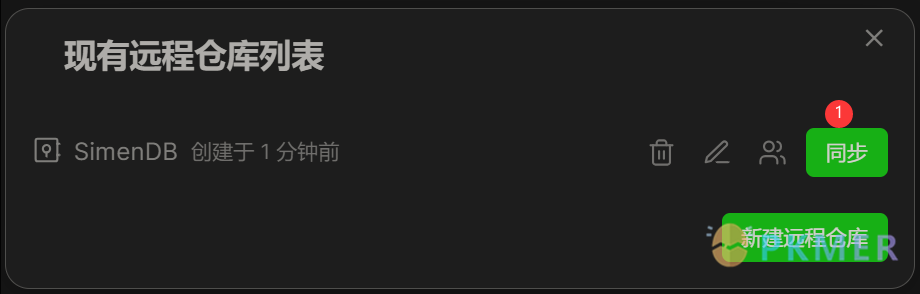
本地仓库与远程仓库会合并,如果存在冲突,会保留笔记最新版本,如果是将不同设备的已有的仓库,合并到云端,并同步,需要提前修改一下,不需要合并的同名文件的文件夹,防止信息丢失。

输入自己库的自定义密码
后续在其他设备上同步,需要登录车主提供的 Obsidian 账号,选择自己的同步库,输入自己库的自定义加密密码。

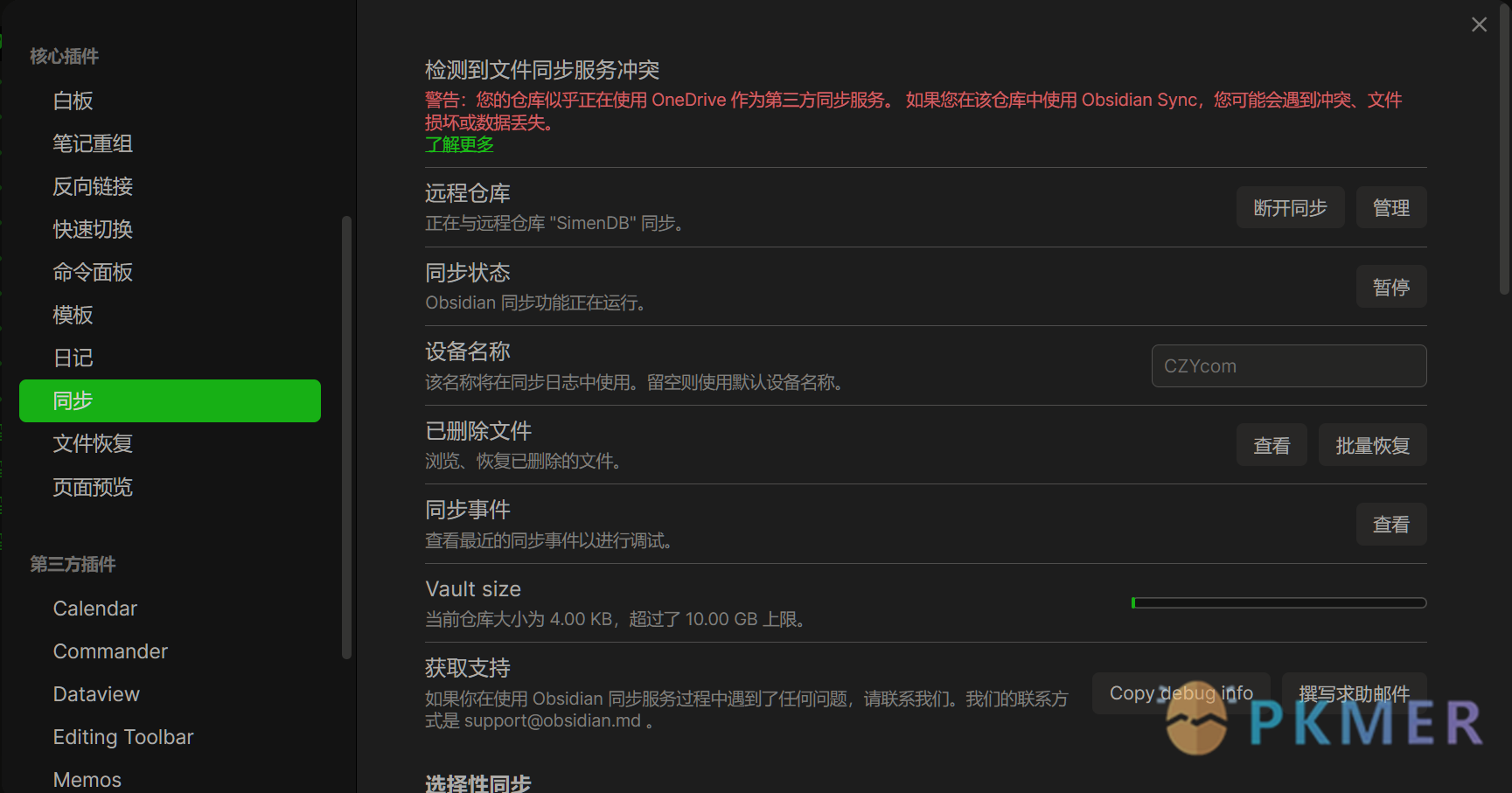
根据需要,设置同步库的配置
先在一个设备上配置好,尤其是以一个已经有信息的主库,打开需要的同步选项,这里需要重启 ob,才能生效,没勾选,就没上传,然后耐心等待,全库全部上传完,再去配置其他设备
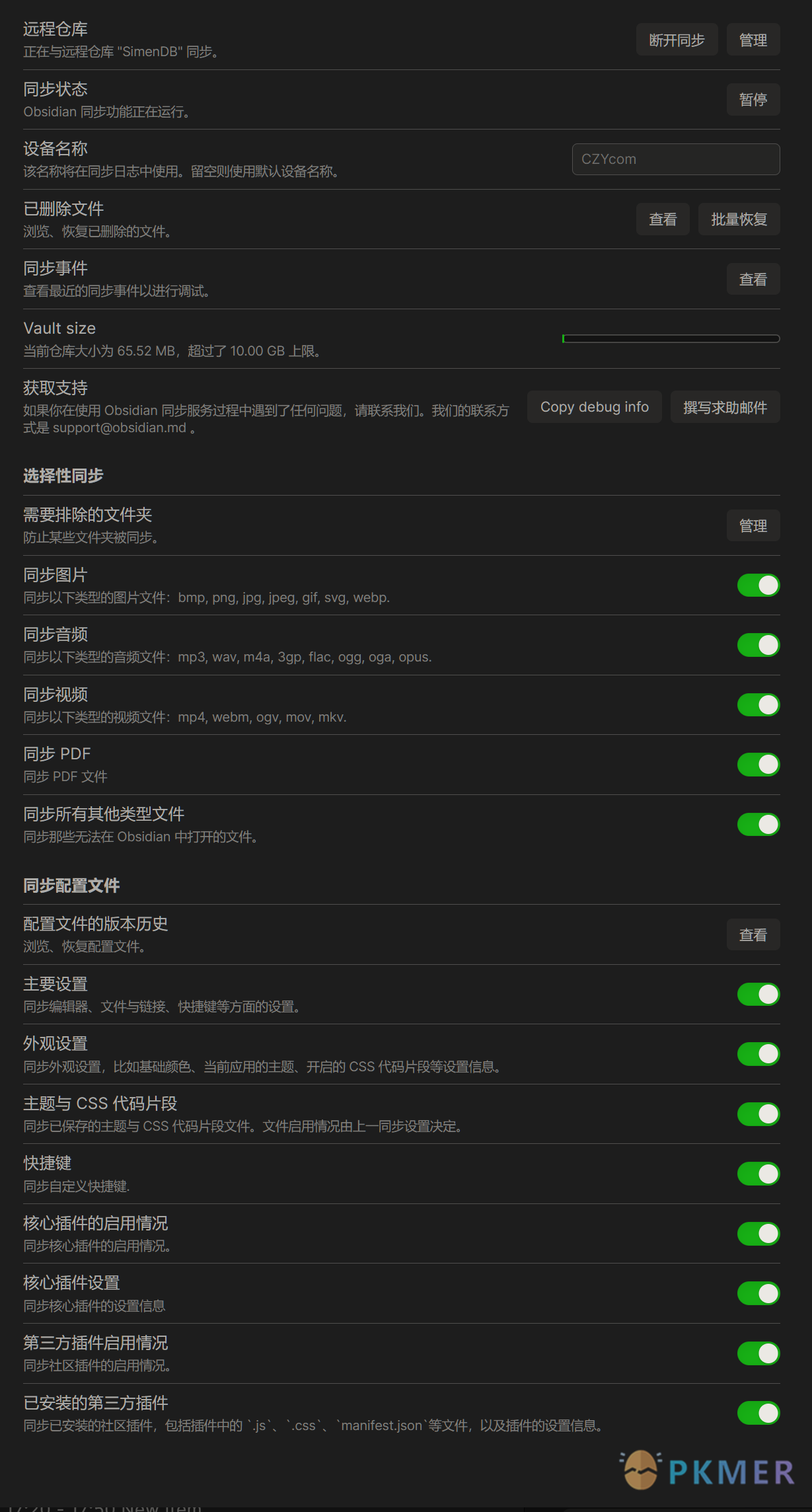
在 Obsidian 的桌面版,同步状态提示在右下角,同步中是转圈,同步完成,是打钩

容量使用进度条,可能需要同步全部完成,才会显示,耐心等待。

移动端的同步状态显示位置
在 Obsidian 手机版,同步状态的提示,是在右上角长按,或从右向左划入,呼出右侧面板
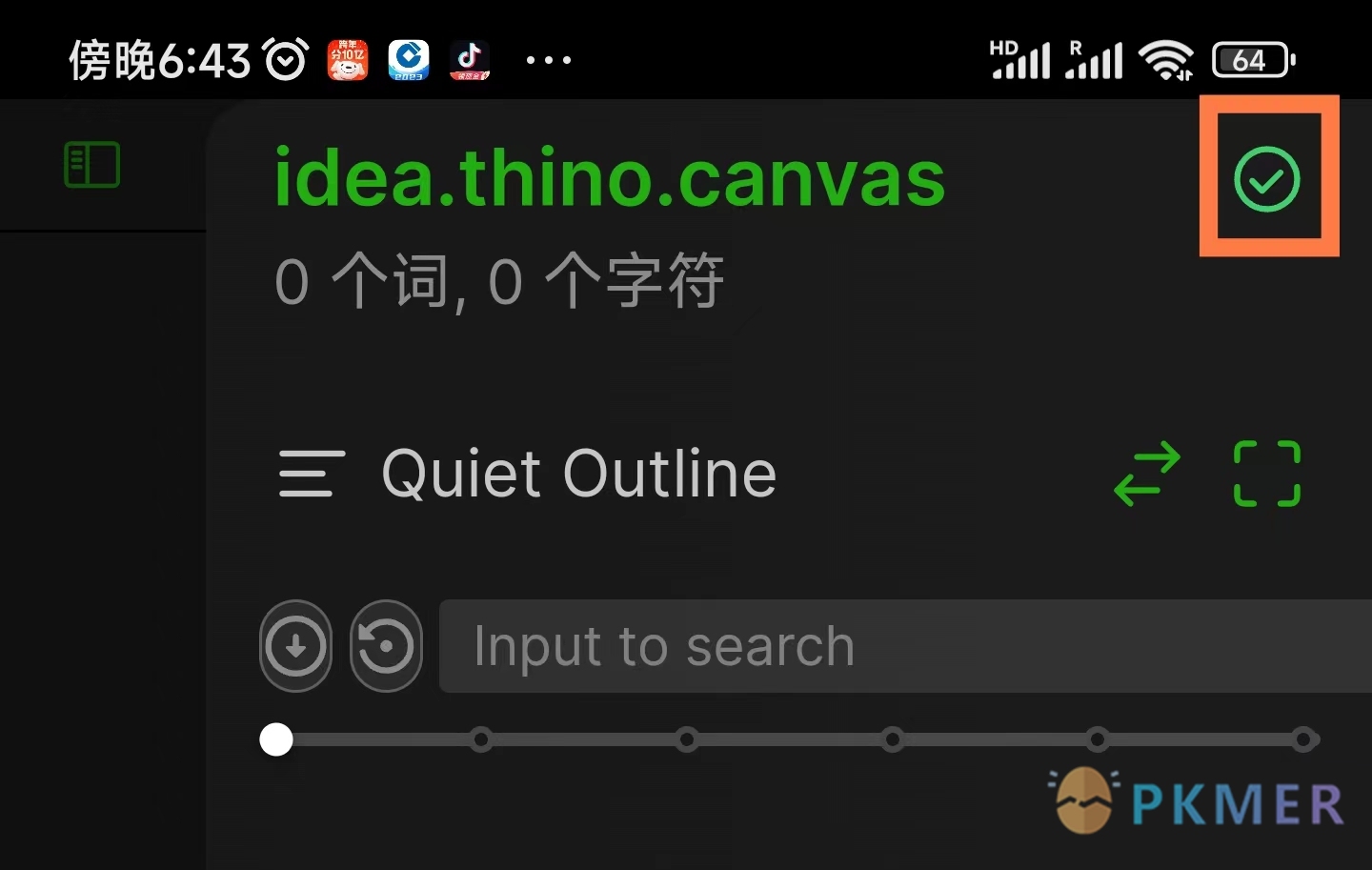
多设备确认各自需要的同步选项
每个设备上,都要确定一下,同步的选项,是不是一致的,防止没启动,导致需要的文件,没有同步
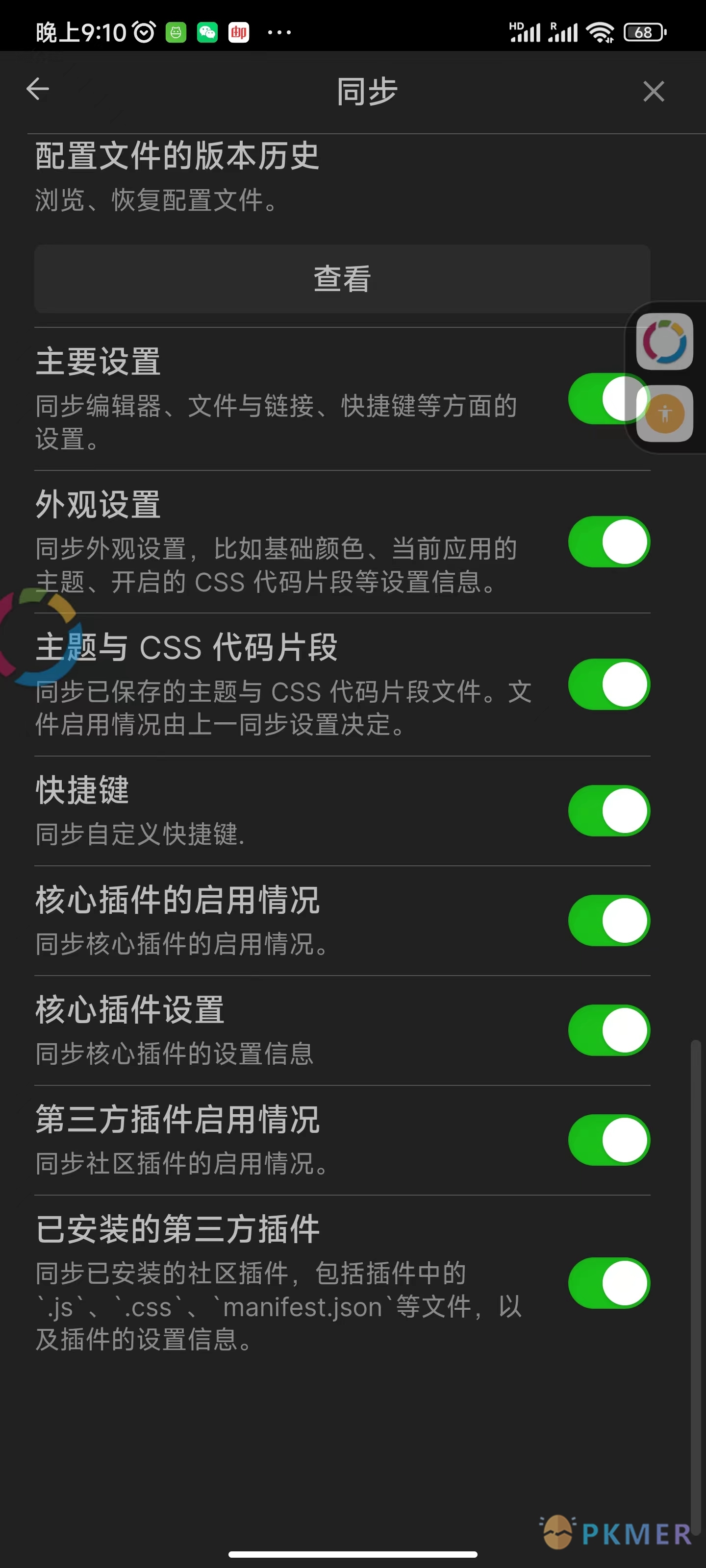
可以将自己创建的库名,告知车友
只要用自己最熟悉的昵称作为前缀,基本上,不会搞错,删错别人的库,
在其他设备上,配置同步
在其他设备上配置,只要登录车主的邮箱账号(如果有 30s 有效期的二次验证码,需要去找车主),然后打开同步插件,等待列表刷新出你的库,然后选择自己的同步库,点击同步,和第一台设备一样,验证自己的自定义密码(一定要自己记住这个自定义密码),即可。
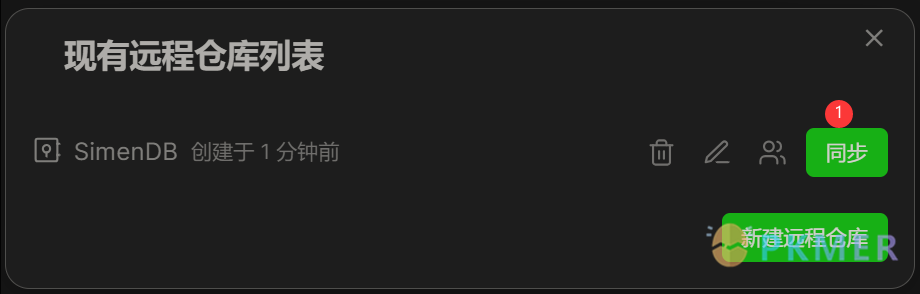
如果已经有文件,会在远程合并,同名文件,保存最新版本,历史版本可以右击文件,查看历史版本,可得。
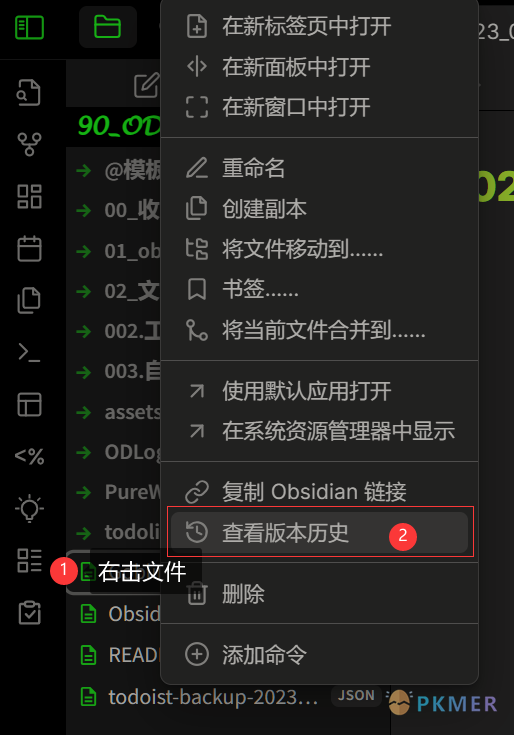
可以选择不同版本,显示与当前文件的差异,但是附件是不会有历史版本的,官方文档,不建议将此功能当做版本备份,防止同步出错,丢失信息。详见:Obsidian+同步服务#版本历史

修改库名(仅限操作自己的库)
点击下图圈 2 管理按钮,点击圈 3 修改库名按钮
(请勿在现有远程仓库列表面板中,操作别人的库,记住自己库名)
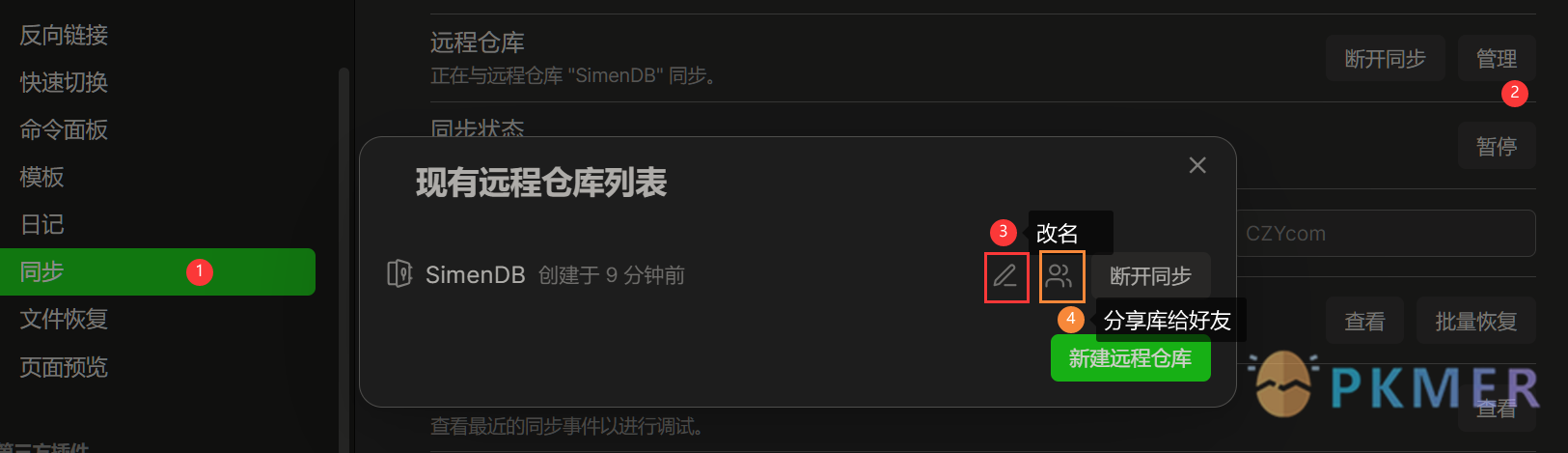
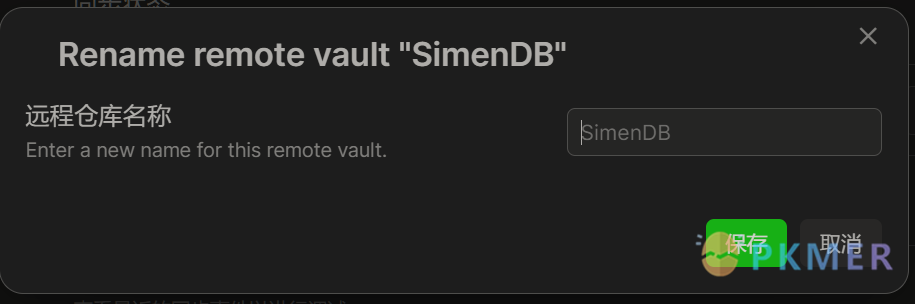
修改库名,可以告知群友,或登记到群公告
通过邮件分享库给其他人
邮箱非 ob 注册用户,相当于发邮件邀请。而且分享的对方,能够同步使用,也得是购买了 Obsidian 同步的账号,才能使用,接受别人的分享,不占自己同步 Obsidian 账号的远程库的限额,对分享库,不建议同时编辑同一个文件,具体查看官方文档
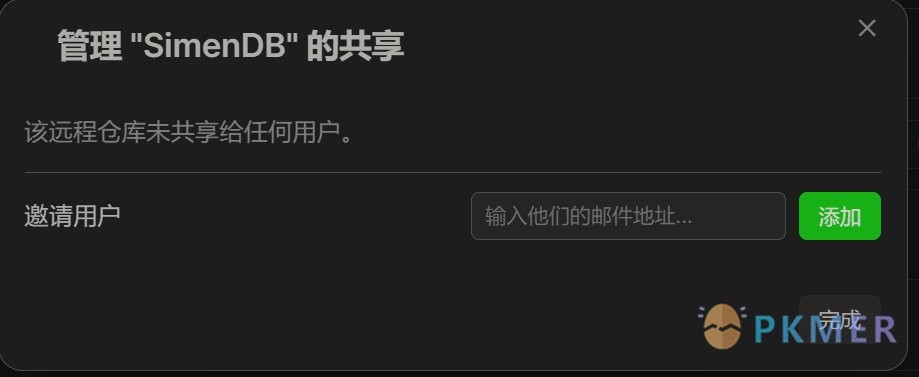
对同一个文档进行实时协作可以使用插件
Secure real-time collaboration for Obsidian
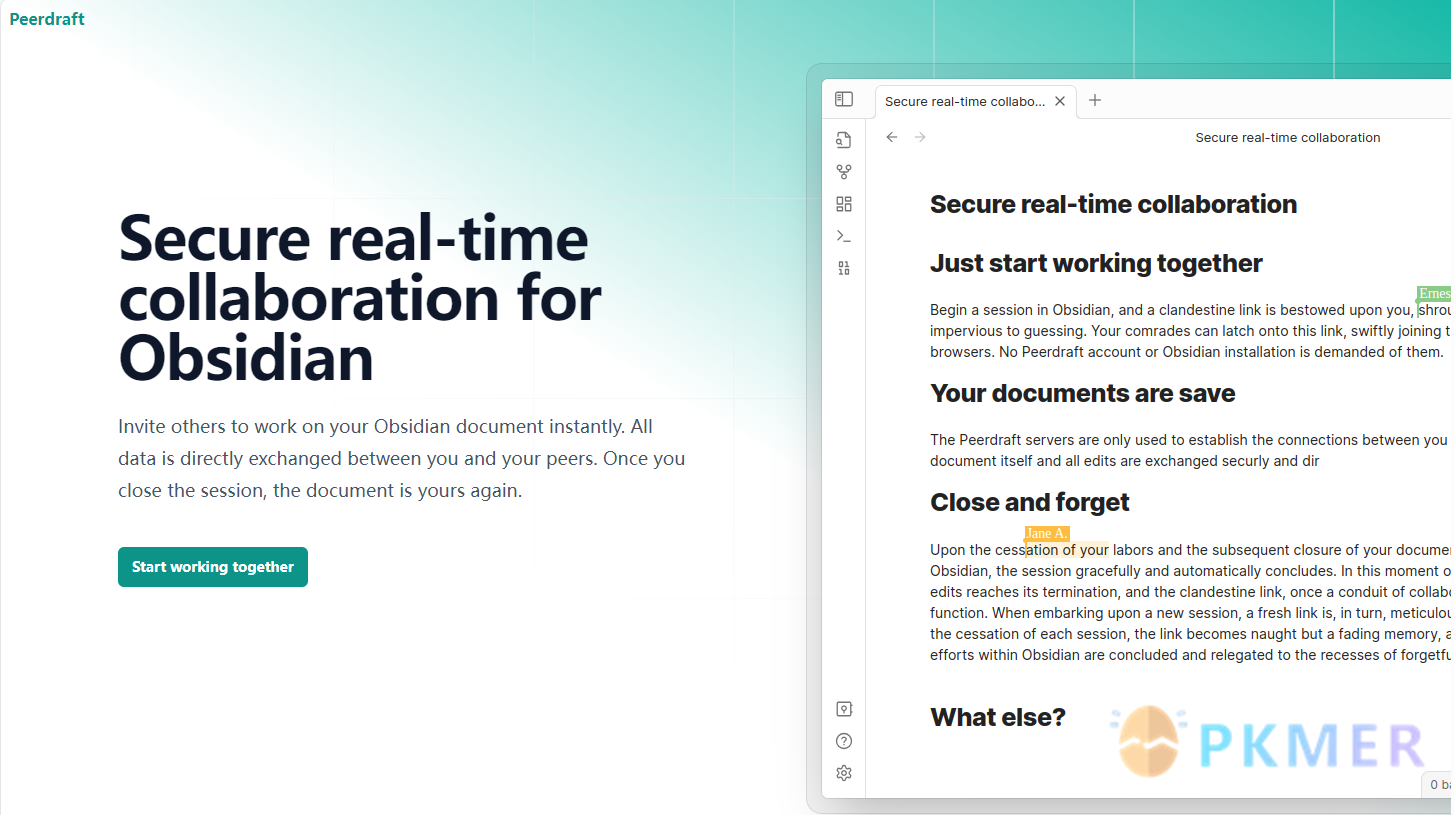
删除自己的远程同步库(仅限操作自己的库)
必须学会操作,防止误删除 Obsidian 账号
删除自己的远程同步库,建议在 obsidian 桌面软件中操作的,不建议在手机上操作,防止误操作。
删除库,只是删除远程服务器的同步库,不影响本地仓库,但是如果多台设备,没有联网更新到最新,下一次同步时,会产生合并,保留最新版本(可能会丢失文件),但还是要尽量避免大量的合并。可以通过修改文件夹路径来区分同名文件。
- 要首先 断开同步(虽然点击管理,在已有远程库列表中,也能操作,但请优先在下图插件设置面板中,点击断开同步按钮,防止选错成别人的库)
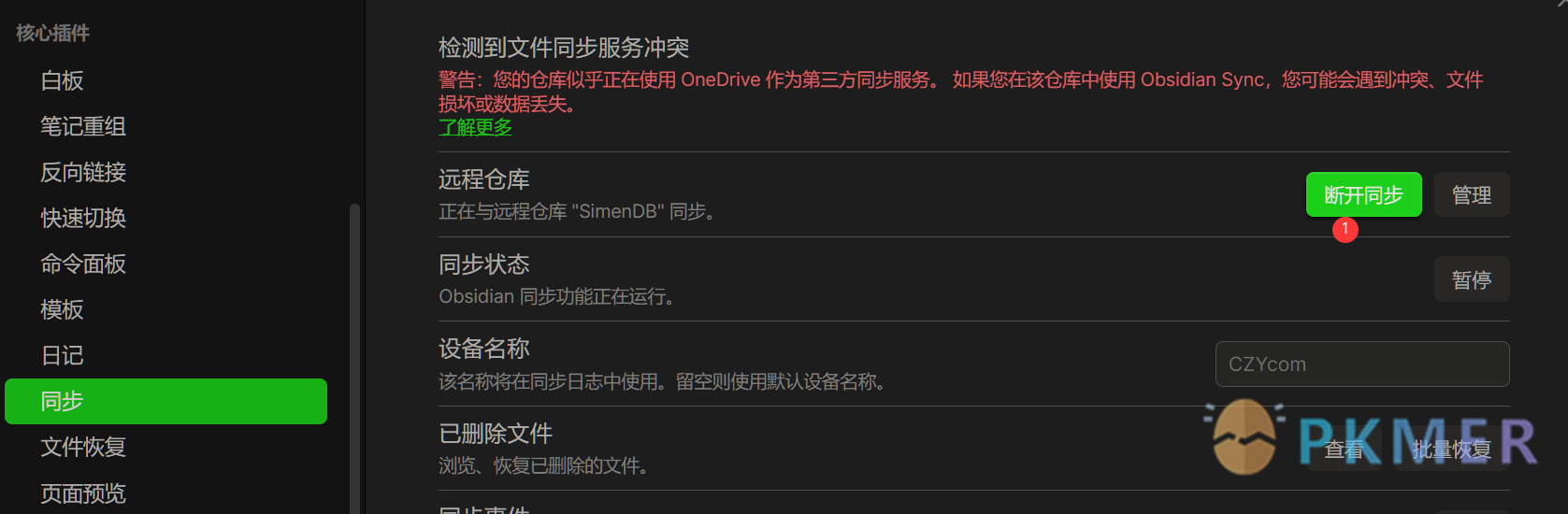
然后点击删除按钮
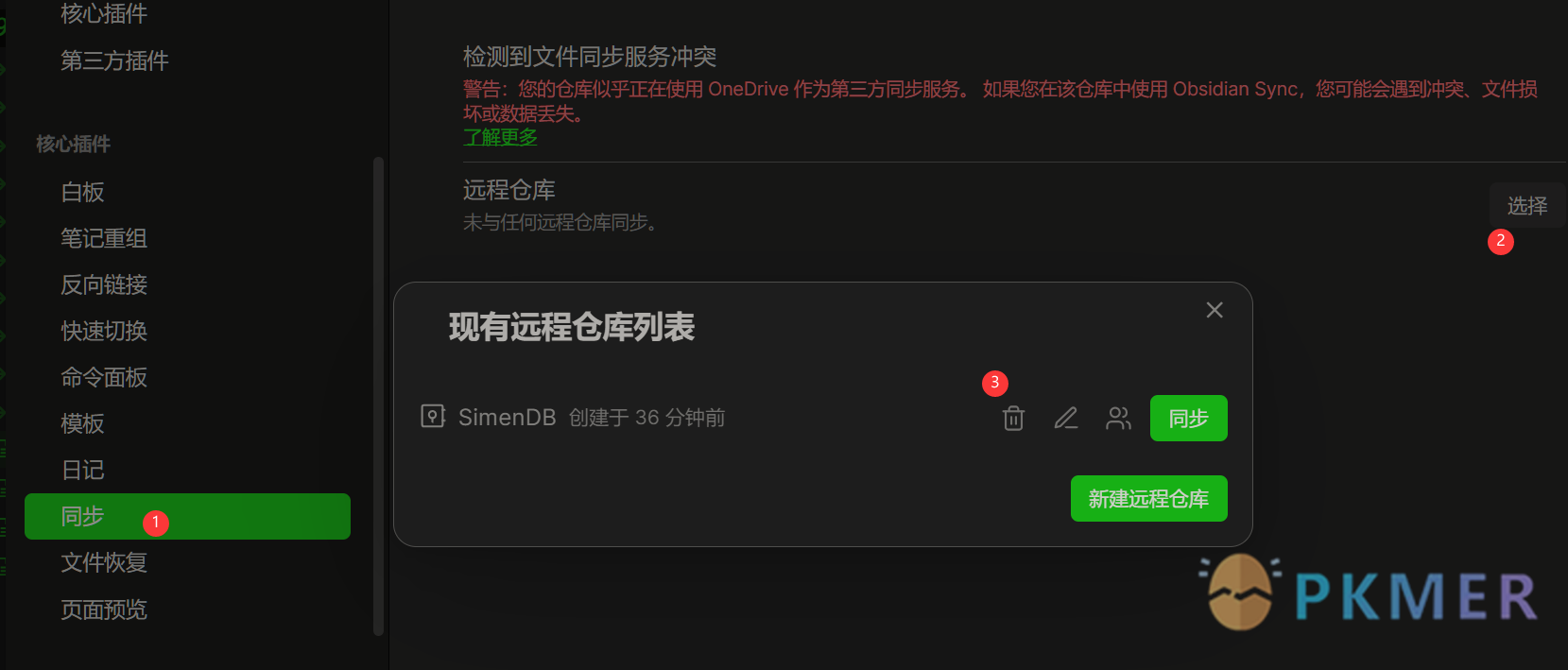
点击下图红色 delete 按钮,没有验证密码,直接删除远程仓库,所以,一定要确定在上一张图中,点击删除的是自己的库(使用自己最熟悉的名称,命名库名)。
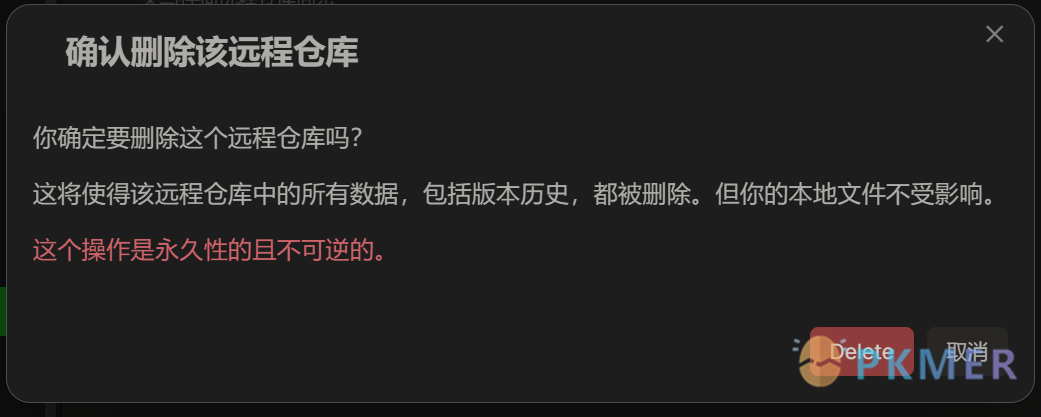
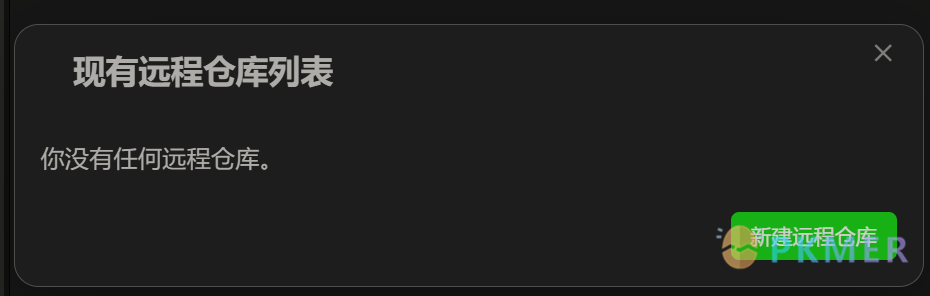
删除后,请过一段时间,再创建同名新库,远程服务器上的远程库,删除可能有延迟,尤其是继续创建同名远程库,建议在之前的库名后,加数字编号,避免出现远程未删除,快速创建同名的同步仓库后,产生合并风险。
拼车信息
一般有拼车需求的会在qq群,微信群发布,群友可以自行组建并开车。pkmer提供一个拼车信息平台,有需要的自行组建开车 https://docs.qq.com/sheet/DYWVGUkhDSkxYTlVI?tab=BB08J2
讨论
若阁下有独到的见解或新颖的想法,诚邀您在文章下方留言,与大家共同探讨。
反馈交流
其他渠道
版权声明
版权声明:所有 PKMer 文章如果需要转载,请附上原文出处链接。


